ایجاد یک جلسه تیمی در Outlook غیرممکن است ، زیرا جلسه تیم های مکمل غیرفعال است – پشتیبانی مایکروسافت ، حل تیم های مکمل برای ویندوز – مشکلات پشتیبانی مایکروسافت
حل مشکلات تیم های مکمل برای ویندوز
بعنوان یادآوری, .خالص 4.8 و WebView2 برای تیم هایی که در Outlook قرار می گیرند لازم است.
ایجاد یک جلسه تیمی در Outlook غیرممکن است ، زیرا تیم های Reunion مکمل غیرفعال هستند
وقتی سعی می کنید تیم هایی را در دسک تاپ Outlook ایجاد کنید ، می فهمید که این گزینه در روبان وجود ندارد.
در صورت غیرفعال بودن تیم های مجدداً این مشکل ممکن است رخ دهد.
حالت: دور زدن راه حل
تیم های تیم ها و تیم های Outlook Teams مشکلات را اصلاح می کنند که باعث غیرفعال کردن تیم های مکمل مکمل Outlook به دلایل مختلف عملکردی می شود. اصلاحات فوری در آخرین ساخت ها گنجانده شده است و کار برای حل این مشکل مشکل با تغییرات کد و ابزار دقیق در حال انجام است.
می توانید مراحل زیر را برای بازگرداندن تیم های Reunion Comment انجام دهید:
- در دفتر Outlook ، روی کلیک کنید پروندهمکمل های com را مدیریت کنید.
- توسعه دادن گزینه ها تیم های مایکروسافت مکمل مکمل Microsoft Office و انتخاب این مکمل را برای 30 روز آینده نظارت نکنید. اگر این گزینه در دسترس نیست ، انتخاب کنید همیشه این مکمل را فعال کنید. سپس انتخاب کنید درخواست دادن وت بستن.
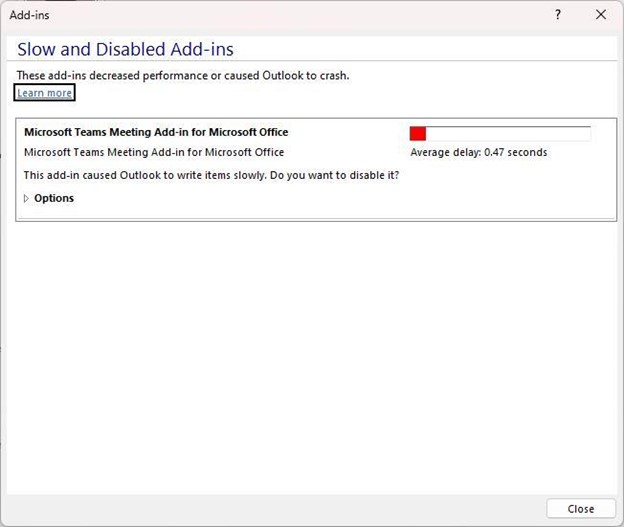
اگر مراحل فوق مشکل را برطرف نکرده است ، مکمل را از کادر گفتگوی عناصر غیرفعال فعال کنید.
برای فعال کردن مجدد تیم های Reunion مکمل:
- در چشم انداز , انتخاب کنیدگزینه ها از> پرونده ها>مکمل >مدیریت کردن, انتخاب کنید ” عناصر غیرفعال هستند “، سپس دسترسی.
- اگر می بینید تیم در زیر عناصر غیرفعال ذکر شده ، آن را انتخاب کنید ، سپس فعال کردن را انتخاب کنید.
- Outlook را مجدداً راه اندازی کنید و بررسی کنید که آیا مکمل کار می کند.
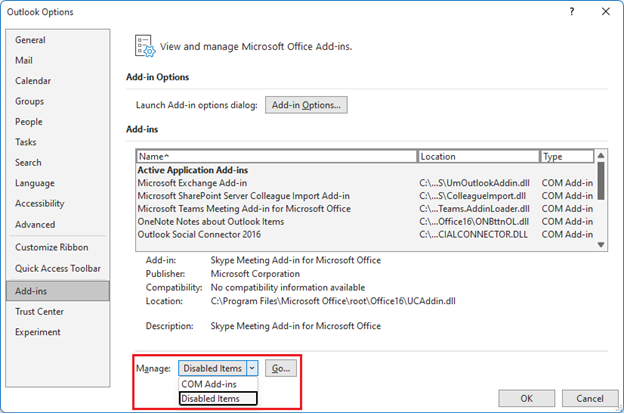
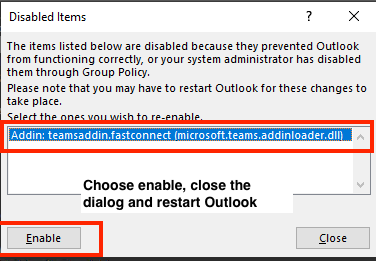
اقدام دیگر برای جلوگیری از غیرفعال کردن تیم های مکمل توسط Outlook ، اضافه کردن این کلید رجیستری است:
- باز کن ویرایشگر ثبت نام.
- دسترسی LACOMPUTER \ HKEY_CURRENT_USER \ نرم افزار \ Microsoft \ Office \ 16.0 \ Outlook \ انعطاف پذیری \ donotdisableaddinist ثبت نام
- یک مقدار DWORD (32 بیت) ایجاد کنید:
- نام: TeamSaddin.سریع وصل کردن
- مقدار: 1
پیکربندی سیستم مورد نیاز را بررسی کنید
در تیم پیام های تیم ، پس از MC392289 ، توصیه های زیر نیز باید تأیید شود:
MC392289 – نصب را به یاد بیاورید .خالص 4.8 و WebView2 برای تیم هایی که در Outlook قرار می گیرند لازم است
بعنوان یادآوری, .خالص 4.8 و WebView2 برای تیم هایی که در Outlook قرار می گیرند لازم است.
چگونه بر سازمان شما تأثیر می گذارد:
برای جلوگیری از یک تجربه تخریب شده با مکمل تیم ها در Outlook ، بررسی کنید که مشتریان به روز شده اند .خالص 4.8 و WebView2.
چگونه می توانید آماده شوید:
منابع زیر را مرور کنید و آن را بررسی کنید .خالص 4.8 و WebView2 برای اجرای مکمل جلسه تیم ها در Outlook نصب شده است:
مورد توجه : در برخی موارد پشتیبانی ، مهندسان دریافتند که اگر .خالص 4.8 یا WebView2 نصب نشده است ، این نصب مشکل غیرفعال کردن تیم های مکمل را برطرف کرد.
این مراحل به شما کمک می کند بررسی کنید که آیا .خالص 4.8 نصب شده است:
مراحل زیر از بخش ساخته شده است از ویرایشگر ثبت استفاده کنید از مقاله بالا.
- در ناشر ثبت ، زیر تختخواب زیر را باز کنید: HKEY_LOCAL_MACHINE \ نرم افزار \ Microsoft \ Net Framework Setup \ NDP \ V4 \ کامل. اگر زیرمجموع باشد کامل وجود ندارد ، شما نصب نکرده اید .چارچوب خالص 4.5 یا بعد.
- به دنبال یک ورودی reg_dword به نام رهایی. اگر وجود داشته باشد, .چارچوب خالص 4.5 یا بالاتر نصب شده است. مقدار آن با نسخه خاصی از .چارچوب خالص. در شکل زیر ، به عنوان مثال ، مقدار ورودی رهایی 528040 است ، که کلید انتشار برای آن است .چارچوب خالص 4.8.
این مراحل به شما کمک می کند بررسی کنید که آیا WebView2 نصب شده است
مراحل زیر از بخش ساخته شده است نصب WebView2 زمان اجرا از مقاله بالا.
- پس از نصب ، ورودی Microsoft Edge WebView2 را در زیر مشاهده خواهید کرد تابلو پیکربندیبرنامه ها> برنامه ها >برنامه ها و ویژگی های.
منابع دیگر ::
منابع اضافی

از کارشناسان بپرسید
با کارشناسان تماس بگیرید ، در مورد اخبار Outlook و بهترین شیوه ها بحث کنید و وبلاگ ما را بخوانید.

کمک به جامعه دریافت کنید
یک سوال بپرسید و با نمایندگان پشتیبانی فنی ، MVP ، مهندسان Outlook و کاربران راه حل پیدا کنید.

یک ویژگی جدید را پیشنهاد کنید
از پیشنهادات و نظرات شما استقبال می شود. ایده های خود را به ما اطلاع دهید. ما به شما گوش می دهیم.
حل مشکلات تیم های مکمل برای ویندوز
تیم های Reunion مکمل به شما امکان می دهد تا تیم هایی را از Outlook برنامه ریزی کنید. این مکمل برای Outlook on Windows ، Mac ، Web و Mobile در دسترس است و اگر تیم های مایکروسافت و Office 2013 ، Office 2016 ، Office 2019 یا Office 2021 نصب شده در رایانه ویندوز شما به طور خودکار نصب شوند.
برای جستجوی تیم های مکمل ، Open Outlook ، به صفحه نمایش تقویم بروید ، سپس انتخاب کنید جلسه تیم های جدید.
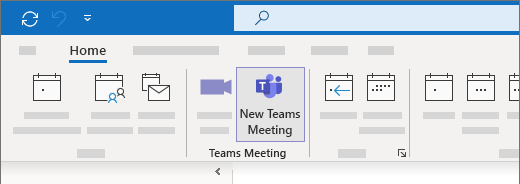
حل مسئله (روش خودکار)
دستیار پشتیبانی مایکروسافت و بازیابی را برای انجام عیب یابی و اصلاحات خودکار بارگیری و اجرا کنید.
برای اطلاعات بیشتر در مورد بارگیری و نصب دستیار پشتیبانی مایکروسافت و بازیابی ، به دستیار پشتیبانی مایکروسافت و دستیار بازیابی دسترسی پیدا کنید.
حل مسئله (روش دستی)
اگر این گزینه ها کار نمی کنند ، در اینجا دو مرحله دیگر برای امتحان کردن وجود دارد. اگر مرحله اول کار نمی کند ، دوم را امتحان کنید.
- تیم ها را جدا کنید ، سپس برنامه را مجدداً راه اندازی کنید. (در نوار جستجوی نوار وظیفه ، وارد کنید تیم, سپس آن را در نتایج انتخاب کنید).
- چشم انداز را ببندید ، سپس آن را مجدداً راه اندازی کنید. (در نوار جستجوی نوار وظیفه ، وارد کنید چشم انداز, سپس آن را در نتایج انتخاب کنید).
اگر هنوز مکمل را نمی بینید ، بررسی کنید که در چشم انداز غیرفعال نشده است:
- در چشم انداز ، زیر برگه فایل, انتخاب کنید گزینه ها.
- در کادر گفتگو گزینه های چشم انداز, انتخاب کنید مکمل.
- انرا تایید کن مکمل تیم های مایکروسافت برای Microsoft Office مکمل در لیست ذکر شده است مکمل های برنامه های کاربردی فعال.
- اگر مکمل تیم های مایکروسافت در لیست ذکر شده باشد مکمل های برنامه های غیرفعال, زیر مدیریت کردن, انتخاب کنید مکمل های, سپس برای دسترسی. .
- کادر انتخاب را انتخاب کنید مکمل تیم های مایکروسافت برای Microsoft Office مکمل.
- انتخاب کنید خوب در تمام کادرهای گفتگو ، سپس چشم انداز را ببندید.
- چشم انداز را مجدداً راه اندازی کنید. (در نوار جستجوی نوار وظیفه ، وارد کنید چشم انداز, سپس آن را در نتایج انتخاب کنید).
برای به دست آوردن مشاوره کلی در مورد نحوه مدیریت مکمل ها ، مشاوره فعال کردن ، مدیریت و نصب مکمل ها در برنامه های اداری.
برای اطلاع از مراحل اضافی برای مدیران و متخصصان فناوری اطلاعات ، به حل مشکلات مربوط به تیم های نظر مکمل Outlook مراجعه کنید.
